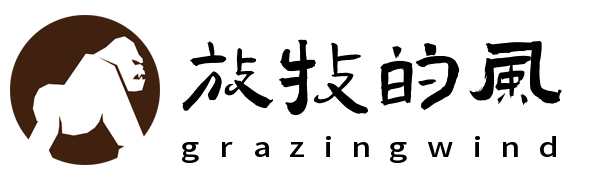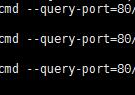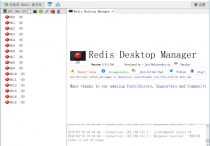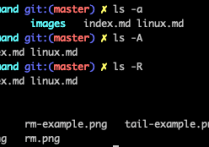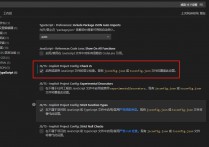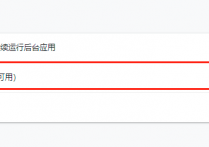ubuntu下screen的使用
关掉xshell之后执行的脚本也随之停止,我们可以使用screen命令,来让保证退出ssh之后程序继续在后台跑。
利用SSH远程连接服务器,运行程序需要保证在此期间窗口不能关闭并且连接不能断开,否则当前窗口所运行的任务就被杀死。
参考GNU's Screen 官网:GNU's Screen
主要使用
1. 安装
首先可以先查看是否安装screen,通过命令
screen -ls
若出现:
The program 'screen' is currently not installed. You can install it by typing: sudo apt install screen
说明尚未安装,安装提示,通过下面的命令安装screen
sudo apt install screen
2. 创建新建窗口
可直接通过命令
screen新建一个窗口,并进入窗口。但通过这种方式新建的窗口没有名字,只有系统分配给它的一个id。当需要恢复窗口时,只能通过id号来恢复。通过命令
screen -S name,这样就可以新建一个名字为name的窗口,同样系统也会分配给它一个id,当恢复该窗口时既可以通过id号也可以通过窗口名。
3. 分离会话
退出当前新建的窗口,通过快键键Ctrl+A+D实现分离,此时窗口会跳出[detached]的提示,并回到主窗口。
4. 恢复会话窗口
首先查看当前有哪些screen窗口,通过命令:
screen -ls
将列出窗口列表。
由以上可知,当前有两个窗口,其中test窗口已经被杀死,test2窗口分离。可以通过以下命令恢复test2窗口:
screen -r test2
或
screen -r 27582
这样就返回了test2窗口
5. 通过命令杀死会话窗口:
kill -9 threadnum
注意此处只能通过id号来杀死窗口。
6. 通过命令清除死去窗口
screen -wipe
这个命令将自动清除所有处于dead状态的窗口